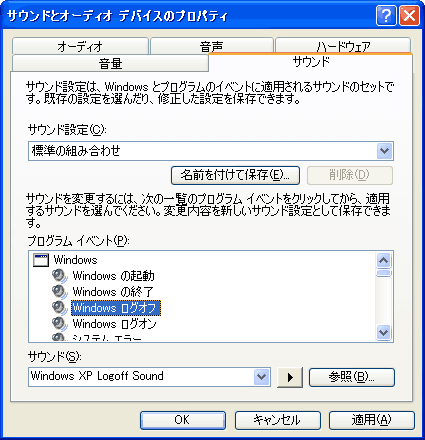| 1 |
[スタート] メニューで
|
Ctrl + Esc キー (または Windows ロゴ キー ) を押して [スタート] メニューを表示します。
- C キーを押して、[コントロール パネル] を選択します。
|
| 2 |
コントロール パネルで
- クラシック表示が選択されていることを確認します (コントロール パネルのすべてのアイコンが表示されている)。
- クラシック表示でない場合は、コントロール パネルの左のウィンドウで [クラシック表示に切り替える]
をクリックします。
- [サウンドとオーディオ デバイス] をクリックします。
|
コントロール パネルで
- クラシック表示が選択されていることを確認します (コントロール パネルのすべてのアイコンが表示されている)。
- クラシック表示でない場合は、Tab キーを押して、コントロール パネルの左のウィンドウで
[クラシック表示に切り替える] を選択します。
- Enter キーを押します。
- 方向キーを押して、[サウンドとオーディオ デバイス] に移動します。
- Enter キーを押します。
|
| 3 |
[サウンドとオーディオ
デバイスのプロパティ] ダイアログ ボックスで
|
[サウンドとオーディオ
デバイスのプロパティ] ダイアログ ボックスで
- Ctrl + Tab キーを押して、[サウンド] に移動します。
|
| 4 |
[サウンド] タブで
- [プログラム イベント] リストからシステム イベントを選択します。
- [サウンド] リストからシステム イベントに関連付けるサウンドを選択します。
- [OK] をクリックします。
または
- [参照] をクリックし、別のサウンドを探して選択します。
- [OK] を 2 回クリックします。
|
[サウンド] タブで
- Alt + P キーを押して、[プログラム イベント] リストに移動します。
- 上下方向キーを押して、システム イベントを選択します。
- Alt + S キーを押して、[サウンド] リストに移動します。
- 上下方向キーを押して、システム イベントに関連付けるサウンドを選択します。
または
- Alt + B キー、Ctrl + Tab キー、および方向キーを押し、他のサウンドを探して Enter
キーで選択します。
- Enter キーを押します。
|
| 5 |
コントロール パネルを閉じるには
|
コントロール パネルを閉じるには
- Alt + F キーを押してから C キーを押します。
|